主页 > 经验 >
Win8系统电脑如何切换投影仪 Windows8切换投影仪的图文教程
Win8系统电脑如何切换投影仪 Windows8切换投影仪的图文教程 投影仪是我们经常见到的电脑输出设备,它常常用于教育、工作中,它虽然好用,但是不少用户却不知道Win8电脑如何切换投影仪?其实这个问题很简单,如果你不知道的话,赶紧看看小编整理的以下文章内容吧!
方法/步骤:
1、插上投影机的插线。
2、【快捷键Win+P】将鼠标移到电脑屏幕的左上角或者右下角,系统会跳出提示栏。

3、依次点击选择“设备”【DEVICES】--->项目【Project】。
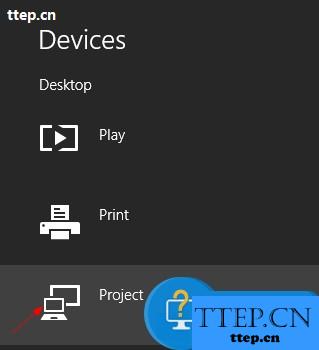
4、选择投影模式。
(1)PC screen only模式:仅电脑显示,投影不显示。
(2)Duplicate模式:电脑和投影同步显示相同的内容【一般都选择这个】。
(3)Extend模式:投影作为电脑的扩展屏幕显示,电脑和投影可以显示不同的内容。
这种模式下【A】播放PPT时,投影显示的是全屏的PPT,电脑上显示的带有备注和计时的内容,这种模式下演讲者可以看着预先做好的备注提示演讲,而听众看不到,并且沿演讲者也可以随时在电脑上做记录,记录的内容并不会在投影上显示出来。【B】相当于电脑的屏幕扩展了,程序的窗口可以在两个屏幕上来回拖拽,真正的是多窗口运行。
(4)Second screen only模式:电脑上不显示,仅投影上显示内容,这种模式下,电脑的屏幕是黑的。
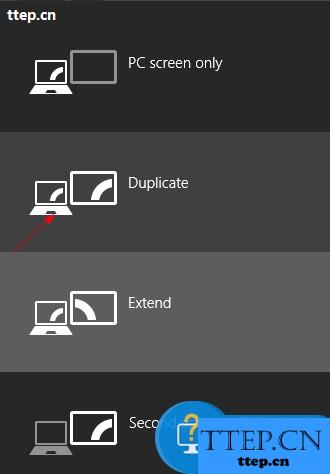
以上就是Win8电脑如何切换投影仪的教程了,方法十分简单,但是大家要注意选择投影模式,因为不同投影模式带来的效果是不一样的。
方法/步骤:
1、插上投影机的插线。
2、【快捷键Win+P】将鼠标移到电脑屏幕的左上角或者右下角,系统会跳出提示栏。

3、依次点击选择“设备”【DEVICES】--->项目【Project】。
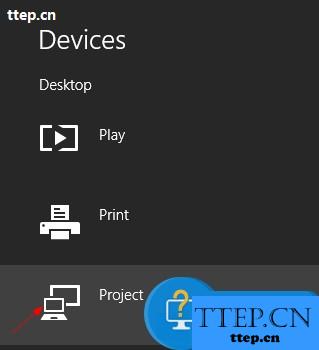
4、选择投影模式。
(1)PC screen only模式:仅电脑显示,投影不显示。
(2)Duplicate模式:电脑和投影同步显示相同的内容【一般都选择这个】。
(3)Extend模式:投影作为电脑的扩展屏幕显示,电脑和投影可以显示不同的内容。
这种模式下【A】播放PPT时,投影显示的是全屏的PPT,电脑上显示的带有备注和计时的内容,这种模式下演讲者可以看着预先做好的备注提示演讲,而听众看不到,并且沿演讲者也可以随时在电脑上做记录,记录的内容并不会在投影上显示出来。【B】相当于电脑的屏幕扩展了,程序的窗口可以在两个屏幕上来回拖拽,真正的是多窗口运行。
(4)Second screen only模式:电脑上不显示,仅投影上显示内容,这种模式下,电脑的屏幕是黑的。
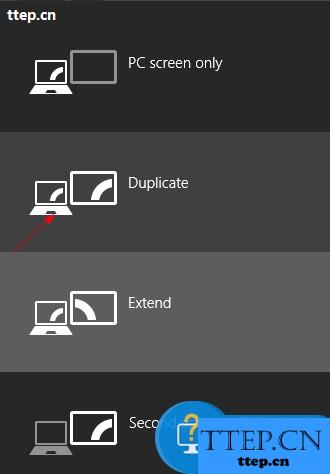
以上就是Win8电脑如何切换投影仪的教程了,方法十分简单,但是大家要注意选择投影模式,因为不同投影模式带来的效果是不一样的。
- 最近发表
- 赞助商链接
